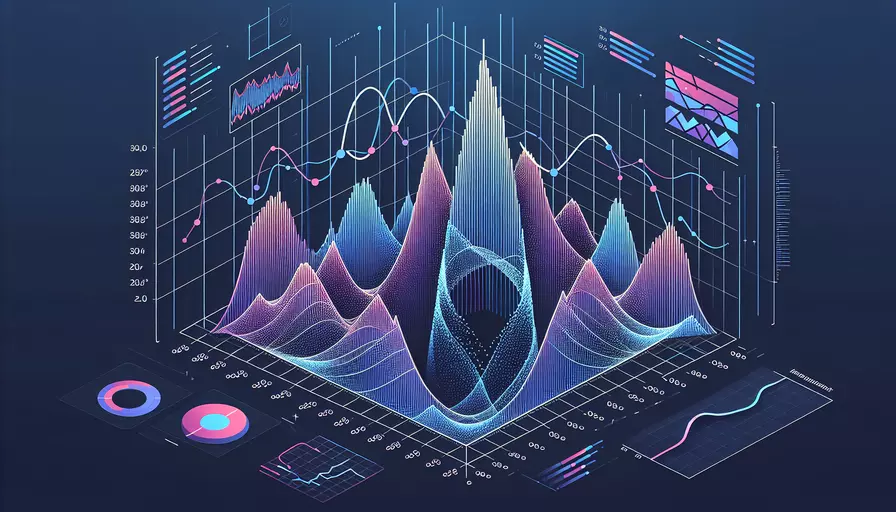
在Vue中,opacity属性用于设置元素的透明度。1、opacity属性的值范围为0到1;2、值为0表示完全透明,值为1表示完全不透明;3、可以通过CSS样式或绑定动态数据来控制透明度。在Vue中,opacity通常通过绑定到数据模型,以实现响应式的透明度变化。接下来,我们将详细探讨如何在Vue中使用opacity属性,以及其背后的工作原理和应用场景。
一、OPACITY 属性的基础
-
定义与范围
- opacity属性用于设置元素的透明度,其值范围在0到1之间。
- 值为0代表完全透明,值为1代表完全不透明。
- 中间值表示不同程度的透明度,例如0.5代表50%的透明度。
-
CSS 示例
.semi-transparent {opacity: 0.5;
}
-
HTML 示例
<div class="semi-transparent">This is a semi-transparent div.</div>
二、在VUE中使用OPACITY
-
绑定静态值
- 可以在Vue组件的模板中直接使用CSS类来设置opacity。
<template><div class="semi-transparent">This is a semi-transparent div in Vue.</div>
</template>
-
绑定动态值
- 通过绑定Vue实例的数据属性,可以动态控制opacity。
<template><div :style="{ opacity: dynamicOpacity }">This div has dynamic opacity.</div>
</template>
<script>
export default {
data() {
return {
dynamicOpacity: 0.5
};
}
};
</script>
三、OPACITY 属性的应用场景
-
用户交互反馈
- 动态调整元素的透明度,可以提供视觉反馈。例如,悬停或点击时改变按钮的透明度。
<template><button @mouseover="hover = true" @mouseleave="hover = false" :style="{ opacity: hover ? 0.7 : 1 }">
Hover me!
</button>
</template>
<script>
export default {
data() {
return {
hover: false
};
}
};
</script>
-
加载状态指示
- 在数据加载过程中,通过改变透明度来提示用户。例如,加载完成之前显示半透明的内容。
<template><div :style="{ opacity: isLoading ? 0.5 : 1 }">
<p v-if="isLoading">Loading...</p>
<p v-else>Content loaded!</p>
</div>
</template>
<script>
export default {
data() {
return {
isLoading: true
};
},
mounted() {
setTimeout(() => {
this.isLoading = false;
}, 2000);
}
};
</script>
四、OPACITY 属性的背后原理
-
渲染性能
- 使用opacity改变透明度不会触发重排(reflow),只会触发重绘(repaint),因此性能相对较好。
- 适用于需要频繁更新的场景。
-
兼容性
- opacity属性在现代浏览器中兼容性良好,但需要注意旧版浏览器的支持情况。
- 可以使用前缀来提高兼容性,例如
-moz-opacity和-webkit-opacity。
五、OPACITY 属性的优化技巧
-
渐变效果
- 使用CSS过渡效果,使透明度的变化更为平滑。
.fade {transition: opacity 0.5s ease-in-out;
}
-
结合动画
- 可以结合CSS动画,创建更加复杂的透明度变化效果。
@keyframes fadeIn {from { opacity: 0; }
to { opacity: 1; }
}
.fade-in {
animation: fadeIn 1s forwards;
}
-
响应式设计
- 在响应式设计中,根据不同设备和屏幕大小,调整元素的透明度。
@media (max-width: 600px) {.responsive-opacity {
opacity: 0.8;
}
}
六、实例演示:使用 VUE 制作淡入淡出效果
-
HTML 和 CSS 代码
<template><div id="app">
<button @click="toggle">Toggle Fade</button>
<div v-if="show" class="fade">This div will fade in and out.</div>
</div>
</template>
<style>
.fade {
transition: opacity 1s ease-in-out;
opacity: 1;
}
.fade-leave-active, .fade-enter-active {
opacity: 0;
}
</style>
-
JavaScript 代码
<script>export default {
data() {
return {
show: true
};
},
methods: {
toggle() {
this.show = !this.show;
}
}
};
</script>
七、总结与建议
通过本文的介绍,我们了解了在Vue中使用opacity属性的基础知识、应用场景以及优化技巧。1、opacity属性在设置元素透明度方面非常有用;2、通过CSS或动态绑定数据,可以灵活控制透明度;3、结合动画和过渡效果,可以实现更复杂的视觉效果。在实际应用中,建议根据具体需求和性能考虑,合理使用opacity属性,以达到最佳的用户体验。
相关问答FAQs:
1. 在Vue中,opacity是一个用于控制元素透明度的属性。它指定了元素的不透明度级别,取值范围为0到1之间,其中0表示完全透明,1表示完全不透明。
透明度属性opacity在Vue中可应用于任何元素,包括div、图片、按钮等等。通过设置不同的opacity值,可以使元素呈现不同的透明效果。这在设计网页时非常有用,可以实现一些独特的视觉效果。
例如,如果你想使一个div元素半透明,你可以使用以下代码:
<div style="opacity:0.5;"></div>
这将使该div元素的透明度为50%,即半透明状态。
2. Vue中opacity属性的应用场景是什么?
opacity属性在Vue中有很多应用场景。以下是其中一些常见的应用场景:
-
动画效果:通过设置元素的opacity值,可以实现淡入淡出、渐变等动画效果。通过使用Vue的过渡效果,可以在元素显示或隐藏时添加opacity属性,从而实现平滑的过渡效果。
-
用户界面设计:在设计用户界面时,可以使用opacity属性创建半透明的背景、菜单或对话框,以增强视觉效果或突出显示重要内容。
-
图片处理:通过设置图片的opacity属性,可以实现图片的透明效果,从而与背景或其他元素进行混合,创造出独特的图像效果。
-
表单验证:在表单验证时,可以使用opacity属性将不符合条件的字段标记为半透明,从而提醒用户进行修正。
3. 如何在Vue中动态设置opacity属性?
在Vue中,可以使用绑定语法(v-bind)动态设置元素的opacity属性。通过绑定一个变量到opacity属性,可以根据业务逻辑或用户操作来动态改变元素的透明度。
以下是一个示例代码,演示如何在Vue中动态设置opacity属性:
<template>
<div>
<button @click="changeOpacity">改变透明度</button>
<div :style="{ opacity: opacityValue }">这是一个动态透明度的div</div>
</div>
</template>
<script>
export default {
data() {
return {
opacityValue: 1, // 初始化透明度为1,即完全不透明
};
},
methods: {
changeOpacity() {
this.opacityValue = 0.5; // 当点击按钮时,将透明度改为0.5,即半透明状态
},
},
};
</script>
在上述代码中,通过点击按钮触发changeOpacity方法,将opacityValue的值改为0.5,从而实现了动态改变div元素的透明度。
文章标题:在vue中opacity什么意思,发布者:飞飞,转载请注明出处:https://worktile.com/kb/p/3572192

 微信扫一扫
微信扫一扫  支付宝扫一扫
支付宝扫一扫 